PSvitaで使用するコンテンツ管理アシスタントの保存フォルダを変更する方法を紹介します。
PSvitaで画像をPCへ移行するために必要なコンテンツ管理アシスタントをインストールする方法
PSvitaで使用するコンテンツ管理アシスタントの保存フォルダを変更する方法
1、コンテンツ管理アシスタントをインストールするとタスクに常駐されるので、タスクのアイコンを右クリック ⇒ 設定を選択。
2、フォルダタブを選択すると、フォトやビデオやその他保存フォルダが存在するので、変更したい場合はここから変更を行います。
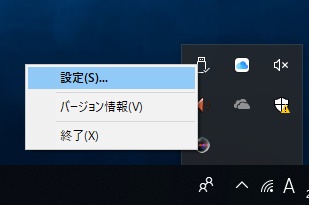
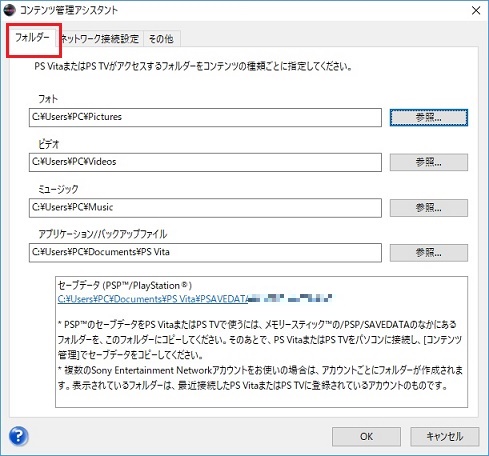
コメント